Kablolu internete nasıl bağlanılır? Telefonunuzda İnternet nasıl kurulur
İnternet bağlantısı olmayan modern bir bilgisayar cihazı, hesap makinesine benzer ve bu nedenle birçok bilgisayar sahibi bunu bilmek ister çünkü hayatımızın önemli bir kısmı çevrimiçi olarak gerçekleşir. Bu modda oyun oynarız, video izleriz, çalışırız, ders çalışırız, müzik dinleriz, gerekli belgeleri saklarız, diğer insanlarla iletişim kurarız vb. Bu, ağ bağlantısı olmadan imkansızdır.
Bunu sağlamak için bir İnternet sağlayıcısının hizmetlerine ihtiyacınız olacak ve Ağın kendisine erişim aşağıdakiler kullanılarak sağlanabilir:
1) uydu üzerinden iletişim,
2) kablo,
3) PBX veya mobil ağlar.
Sağlayıcı İnternet'e bağlantıyı bilgisayarın kendisinden değil, bükümlü çift kablo, modem veya akıllı telefon olan bir giriş noktasından sağlar. PC'nin kablosuz veya kablolu ağ, ara yönlendirici kullanarak veya doğrudan bağlantı kullanarak bu noktaya bağlanması gerekir. Her yönteme daha ayrıntılı olarak bakalım.
Kablolu doğrudan bağlantı yüksek hız
Önce bilgisayar internete nasıl bağlanır Bu sayede bu seçeneğin en ucuz ve en basit ama aynı zamanda en zahmetli olanı olduğu unutulmamalıdır. Sağlayıcı, odaya uzanan ve bir İnternet konektörü aracılığıyla bilgisayarın ağ kartına bağlanan bir kablo kullanır.
Diğer kurulum adımları sağlayıcının adına bağlıdır. Bağlantı yolu farklı işletim sistemleri için farklıdır, ancak sonuçta sağlayıcı hakkında bilgi girersiniz ve kalıcı bir geniş bant bağlantısı seçersiniz. Parazitsiz yüksek hız bir artıdır, ancak kablo sakıncalı ve çirkindir.
Yönlendirici üzerinden kablolu bağlantı
Bir yönlendirici ve ağ kablosu kullanarak bilgisayarınızı Ağa bağlayın - en iyi seçenek, Bu yüzden bilgisayar internete nasıl bağlanır Bu yöntem, bilgisayarın bulunduğu odayla sınırlı bir yerel ağ oluşturmanıza olanak tanır. Bu sayede birden fazla masaüstü bilgisayar birbirine bağlanabilecek ve her biri diğerlerinden bağımsız olarak internete erişebilecektir. Elbette bir şekilde gizlenmesi gereken kablo sorunu devam ediyor.
Yönlendirici üzerinden kablosuz bağlantı
Yeni yönlendiricilerin çoğu Wi-Fi dağıtabilir ve bu nedenle bir bilgisayarı kablo kullanmadan İnternet'e bağlamanıza olanak tanır. Yönlendirici, giriş noktasına (sağlayıcının kablosu veya mobil operatörün modemi) bağlanır ve cihaz (PC, dizüstü bilgisayar, tablet, set üstü kutu, telefon, TV ve diğer aygıtlar) Wi-Fi aracılığıyla bağlanır. Bu durumda, ağ kablosunun odanın her yerine çekilmesine gerek yoktur: çok kısa olabilir - yönlendiriciyi WAN çıkışının yakınına yerleştirmeniz yeterlidir. Masaüstü bilgisayarlar için sinyal alımını sağlayacak bir Wi-Fi adaptörüne ihtiyacınız vardır.
Bir bilgisayarın kablosuz bir ağın parçası olabilmesi için ona bağlanması gerekir. İşletim sistemi, sizinkini seçmeniz, bağlamanız, şifreyi girmeniz (gerekiyorsa) ve zaten çevrimiçi olmanız gereken mevcut ağların tespit edildiğini size bildirecektir. Adres çubuğuna router adresini girdiğinizde bilgisayarınızın tarayıcısı üzerinden ayarlara ulaşacaksınız. Bundan sonra geriye kalan tek şey yönlendiriciyi İnternet erişimi için yapılandırmak. Ayarlar, bağlantı teknolojisine ve sağlayıcının adına bağlıdır.
USB modem üzerinden kablosuz bağlantı
Operatörlerin USB modemleri internete bağlanmanın en bağımsız ve mobil yöntemidir. Telefonunuz çalışıyorsa, İnternet de çalışır ve nerede olduğunuz önemli değildir: ülkede, köyde, şehir dışında veya başka bir yerde. Hız elbette istediğimiz gibi değil ve tarifeler de biraz pahalı. Ayrıca internet erişimi sınırlıdır ve hava koşulları girişim ve kesintilere neden olabilmektedir. Ancak bu genellikle internete erişmenin tek yoludur.
Önce bilgisayar internete nasıl bağlanır Bu nedenle, ilgili operatörden SIM kartı bağlı bir modem satın almalı ve ayrıca bakiyenizi periyodik olarak doldurma yeteneği konusunda da endişelenmelisiniz.
Uydu bağlantısı
İnternete uydu üzerinden de bağlanabilirsiniz ancak bu yöntem, yüksek maliyeti ve katı sınırlamaları nedeniyle pek popüler değildir. Ancak öyle de olsa, duruma ve isteklerinize bağlı olarak Ağa bağlanmanın en uygun yolunu her zaman bulacaksınız.
İnternet sağlayıcı şirketlerin aboneleri, ekipmanlarını ona bağlama ayarları hakkında ayrıntıya girmeden her gün küresel ağı kullanıyor. Bu tür bilgiye duyulan ihtiyaç, daha modern bir yönlendirici veya modem satın alırsanız ve ayrıca Windows sistem ayarları tamamen çökerse ortaya çıkar. İnternet bağlantısı ayarlarını yapmak çok zor değildir ve hemen hemen her kullanıcı bunu uzmanların yardımına başvurmadan yapabilir. Aynı zamanda, ekipmanın doğru konfigürasyonu, bir kullanıcının World Wide Web'e eriştiğinde ve daha sonra üzerinde çalıştığında belirleyici bir faktördür.
Kablolu İnternet'i bağlama yöntemleri ve her biri için gerekli ekipman
Sağlayıcılar kablolu İnternet'e bağlanmak için üç ana yöntem kullanır. Her birinin kendine özgü avantajları ve dezavantajları vardır. Spesifik bağlantı türü, teknolojik yeteneklere göre kurulur.
Doğrudan bağlantı
Doğrudan İnternet bağlantısının ana avantajları şunlardır:
- bariz uygulama kolaylığı;
- ek ekipman satın almanıza gerek yok;
- minimum finansal maliyet.
Bu yöntemin ana dezavantajları şunlardır:
- sağlayıcının kablosunu doğrudan abonenin bilgisayarına bağlamak, bu her zaman uygun olmayabilir;
- diğer cihazları Ethernet ve Wi-Fi ağları üzerinden bağlayamama.
Kablo bilgisayarın ağ bağdaştırıcısına bağlanır. Ethernet kablosunu bilgisayarın ağ bağdaştırıcısı konektörüne bağlamak kolaydır ve kullanıcı tarafından bağımsız olarak yapılabilir. Bağlantı, ucunda kıvrımlı RJ-45 konektörü bulunan "bükümlü çift" adı verilen standart bir kablo kullanır. Konektörün yalnızca bilgisayarın konektör panelindeki ağ bağdaştırıcısı yuvasına uyan bir konektörü vardır.
Kablonun bilgisayarın ağ bağdaştırıcısı konektörüne bağlı olması gerekir.
Kablo konnektörü bilgisayarın Ethernet konnektörüne bağlanmalıdır.

Bilgisayar panelindeki Ethernet konektörüne bir ağ kablosu konektörü bağlamanız gerekir
Bağlandıktan sonra bilgisayarda İnternet bağlantısı yapılandırılır. Kurulum seçenekleri İnternet sağlayıcınıza bağlı olarak değişir. Küresel ağa giriş, yetkilendirmeden sonra, yani bir kullanıcı adı ve şifre girilerek gerçekleşir.
ADSL bağlantısı
Evde sabit telefon varsa ADSL teknolojisi kullanılarak internet erişimi sağlanabilir. İnternete bağlanmak için İnternet sinyalinin de iletildiği bir telefon hattını kullanmanızı sağlar. İletişim merkezinin uzaklığına ve kablo hattının uzunluğuna bağlı olarak bilgi edinme hızı saniyede 2–4 ila 20–25 megabit arasında değişmektedir. Sağlayıcıların tarife hatlarında sağladığı ortalama hız saniyede 10 megabittir.
Teknoloji, bir telefon şebekesi abonesinin dijital hattının kullanımına dayanmaktadır. Telefon ağı sinyali iletir sesli iletişim analog formatta. ADSL teknolojisi kullanılarak analog sinyal dijital sinyale dönüştürülür ve ağ bağdaştırıcısının girişine iletilir. Bu durumda dijital ve analog sinyaller iki bağımsız bileşene ayrılarak telefona ve bilgisayara aynı anda verilir.

ADSL teknolojisini kullanarak bağlanmak için bir ayırıcı ve bir ADSL modem kullanılır
İle modern standartlara göre Hız elbette düşük ancak programları veya medya içeriğini indirmek için oldukça yeterli. Hız, çevrimiçi oyunları rahatça kullanmak veya çevrimiçi film izlemek için açıkça yeterli değil. Ancak tüm sıkıntılar, küresel ağa hızlı bir bağlantıyla telafi ediliyor. İnterneti yalnızca haber izlemek için kullananlar için bu fazlasıyla yeterli.
Telefon hattı üzerinden bağlanmak için bir ADSL modeme ihtiyacınız olacaktır.

Bir ADSL modem seçin ve ağa bağlayın
ADSL modemler farklı şekillerözel bir filtre - ayırıcı kurduktan sonra İnternet'e bağlanın. Telefonu ve interneti aynı anda kullanmanızı sağlayan analog ses sinyali ile dijital İnternet sinyalini ayırmaya yarar.

Ayırıcıyı ADSL modemin önündeki ağa bağlayın
Video: ADSL modemi bağlama ve kurma
Ağdaki birden fazla cihazın aynı anda çalışmasını destekleyebilmek için modemin bir Wi-Fi modülü ile donatılmış olması gerekir.
GPON bağlantısı
GPON bağlantı teknolojisi şu anda en iyi çözüm aboneye internet bağlantı hattı döşemek için. Pasif fiber optik kablo, bakır kablodan daha ucuz olması ve dış etkenlere karşı daha dayanıklı olmasıyla farklılık göstermektedir. Yırtılması neredeyse imkansızdır ve nemden etkilenmez.
Ancak fiber optik kablo 180 derece büküldüğünde sinyal iletimi durur. Ancak kablo düzeltildiğinde sinyal tekrar belirir ve mekanik hasar bu olmaz.
Bilgi edinme hızı saniyede bir gigabite ulaşabilmektedir. İnternet sağlayıcılarının tarifelerinde beyan ettikleri standart hız saniyede 100 megabittir.

Bir fiber optik kablo, her biri bir sinyal ileten birçok telden oluşur.
Ağ yapısında merkezi modülü hem alıcı hem de vericidir. Bu, bilgi akışlarına hizmet vermenizi sağlar büyük miktar Farklı abonelerden gelen sinyaller aynı kablonun farklı fiber optik telleri üzerinden iletilebildiğinden aboneler için daha uygundur. Sağlayıcı ile abone arasındaki hatta, sinyali aboneye ayırma modunda ileten bir ayırıcı kullanılır. ters yön- karıştırma modunda.

GPON teknolojisini kullanarak bağlanırken, birkaç abone tek bir kabloya bağlanır
Video: fiber optik kabloyla GPON İnternet bağlantısının özellikleri
Fiber optik hat üzerinden bağlanmak için bir GPON modeme ihtiyacınız olacaktır.
Böyle bir modem, Ethernet ve Wi-Fi yönlendiricinin işlevlerini birleştirebilir. Mümkünse, ev içi ağı düzenlemek için hemen bir yönlendirici kurmak daha iyidir.

Aynı anda birden fazla cihazdan İnternet erişimi sağlamak için ev ağınızın girişine bir Wi-Fi yönlendirici bağlayın
Yönlendirici, İnternet sinyalinin dizüstü bilgisayar, tablet, akıllı telefon, TV, telefon ve diğerleri gibi çeşitli cihazlara bölünmesine yardımcı olacaktır. Ayırma, yönlendiricinin LAN konektörlerine bağlı kablolar veya bir Wi-Fi bağlantısı aracılığıyla yapılabilir. Yönlendiriciyi yapılandırmak için herhangi bir tarayıcı aracılığıyla standart ayarlar web sitesine gidin, örneğin 192.168.100.1 IP adresinde.
TCP/IP protokolü nedir
Bilgi paketlerini iletmek için Dünya çapında Ağ TCP/IP protokolü kullanılır. Bu, paket anahtarlama modunda bilgi alışverişini sağlayan, yani veri akışını sonraki montajlarıyla parçalara bölen bir dizi özel kuraldır.
İki protokol formatı vardır:
- IPv4 formatı - adres 32 bitlik ikili sayı olarak belirtilir;
- IPv6 biçimi - adres 128 bitlik ikili sayı olarak belirtilir.
TCP/IP protokolü, bilgileri belirli bir bilgisayar elektronik adresine aktarmak ve bütünlüğünü izlemek için tasarlanmıştır.
Ağ kartları ve özellikleri
Ağ bağdaştırıcısı internet bağlantısı için en önemli cihazdır. Bilgisayardaki ağ ile yüksek hızlı bir iletişim kanalı oluşturur.
Ağ bağdaştırıcısının temel özellikleri şunlardır:
- bit derinliği - 8'den 64 bit'e;
- anakartla bilgi alışverişi için veri yolu parametreleri;
- denetleyici çip türü;
- bir ağ kablosuna bağlanmak için konektör türü;
- çalışma hızı - saniyede 10 megabitten 1 gigabit'e.
Ağ bağdaştırıcıları için sürücüler
Sistemdeki ağ bağdaştırıcısını tanımlamak için aşağıdakiler vardır: özel programlar- sürücüler.
Çoğu ağ kartı için yazılım zaten Windows dağıtımına yerleşiktir.. Hemen hemen tüm cihazlar, sürücü kurulum paketine sahip DVD'lerle birlikte gelir.
Sürücü çok nadirse ve ağ bağdaştırıcısı standart değilse, aramanın internette özel yazılım paketleri kullanılarak yapılması gerekir.
Kabloyla internet bağlantısı
Şu tarihte: kablolu bağlantı Optik kablo veya bükümlü çift kullanılır. Birinci kablo türü önemli bir avantaja sahiptir, çünkü saniyede bir gigabite kadar bilgi aktarım hızları sağlarken, bükümlü çift ile maksimum hız saniyede yalnızca yüz megabite ulaşır.
Ethernet kablosu aracılığıyla bilgi aktarımının hızı, türüne ve sinyali alan ağ kartına bağlıdır. İşi etkiliyor masaüstü bilgisayarlar, oyun konsolları, TV'ler ve tek bir ağa bağlı diğer cihazlar. Bilgi akışı, cihazlar arasında sürekli alışverişi gerektirmez, bu da işlem hızını önemli ölçüde artırır. Hız da var büyük önem kurumsal bir ağ üzerinde çalışırken, özellikle sürekli olarak aktarım yapmanız gerektiğinde geniş alanlar bilgi.
Çeşitli işletim sistemlerinde bağlantı oluşturma ve kurma
Bir İnternet bağlantısı oluştururken ve kurarken, kural olarak iki tür İnternet bağlantısı kullanılır: L2TP ve PPPoE. Bağlantıların kurulması farklı ülkelerde çok farklı değildir. Windows sürümleri ve benzer bir algoritmaya göre gerçekleştirilir.
Windows 10'da L2TP bağlantısı nasıl kurulur
Küresel ağa bağlanmak için kullanılan L2TP tünel protokolü, iki eski protokolün bir simbiyozudur: PPTP Microsoft ve Cisco'dan L2F. Ağ cihazları tarafından kolaylıkla işlenir ve düşük işlemci yükü nedeniyle yüksek hızda bilgi alışverişi sağlar. Ağ oluşturmak için benzersiz tüneller oluşturabildiği için oldukça kararlı ve güvenlidir. L2TP protokolü esas olarak kurumsal ağlarda kullanılır. Kullanımı, kuruluşun ana ofisi ile bölge ofisleri arasında istikrarlı bir bağlantıyı garanti eder.
L2TP bağlantısı kurmak için aşağıdaki adımları sırasıyla uygulamanız gerekir:
- Farenin sağ tuşunu kullanarak “Başlat” butonu simgesine tıklayın.
- Açılan menüde “Ağ bağlantıları” satırına tıklayın.

“Başlat” düğmesinin genişletilmiş menüsünde “Ağ bağlantıları” satırını seçin
- Açılan “Ayarlar” penceresinin alt kısmında “Ağ ve Paylaşım Merkezi” satırına tıklayın.

Ağ ayarları yönetimi penceresinde “Ağ ve Paylaşım Merkezi” satırına tıklayın
- Kontrol Merkezi penceresinde “Yeni bir bağlantı veya ağ oluştur” simgesine tıklayın.

Kontrol Merkezi penceresinde “Yeni bir bağlantı veya ağ oluştur” simgesine tıklayın
- “Bağlantı veya ağ kurma” panelinde “İş istasyonuna bağlan” simgesinin bulunduğu satırı seçin ve “İleri” düğmesine tıklayın.

Bağlantı seçeneklerini seçme panelinde “İş istasyonuna bağlan” simgesinin bulunduğu satırı seçin ve “İleri” düğmesine tıklayın
- “Masaüstü Bağlantısı” konsolunda “İnternet bağlantımı (VPN) kullan” sekmesine tıklayın.

Bağlantı yöntemlerini seçme panelinde “İnternet bağlantımı (VPN) kullan” sekmesine tıklayın
- Açılan konsolda sunucu adresini girin, “Diğer kullanıcıların bu bağlantıyı kullanmasına izin ver” simgesinin yanındaki kutuyu işaretleyin ve “Oluştur” butonuna tıklayın.

Adres giriş panelinde sunucu adresini girin, “Diğer kullanıcıların bu bağlantıyı kullanmasına izin ver” simgesinin yanındaki kutuyu işaretleyin ve “Oluştur” butonuna tıklayın
- Açılan konsola kullanıcı adınızı ve şifrenizi girdikten sonra omurga ağına bağlanın.
- “Ağ Bağlantıları” paneline gidin.
- Oluşturulan VPN bağlantısına sağ fare düğmesini kullanarak tıklayın.
- Açılır menüde “Özellikler” satırına tıklayın.

Ağ bağlantıları konsolunda oluşturulan VPN bağlantısına sağ tıklayın ve açılır menüde "Özellikler" simgesine tıklayın
- “VPN bağlantısı: özellikler” konsolu sekmelerinde “Güvenlik” seçeneğini açın.
- “VPN Tipi” alanında “IPsec ile L2TP (L2TP/IPsec)” ve “Veri Şifreleme” alanında “isteğe bağlı” olarak ayarlayın.

VPN bağlantı özellikleri konsolunda, VPN türünü “IPsec (L2TP/IPsec) ile L2TP” olarak ve “Veri şifreleme” alanını “isteğe bağlı” olarak ayarlayın
- “Gelişmiş seçenekler” düğmesine tıklayın.

VPN bağlantı özellikleri konsolunda “Gelişmiş ayarlar” düğmesine tıklayın
- Gelişmiş Özellikler konsolunda, İSS'niz tarafından sağlanan kimlik doğrulama anahtarını yapıştırın.

Gelişmiş Özellikler konsolunda İSS'niz tarafından sağlanan kimlik doğrulama anahtarını yapıştırın
- Tamam düğmesine tıklayın.
L2TP bağlantısı kullanıma hazırdır.
Video: Windows 10'da L2TP bağlantısı nasıl kurulur
Oluşturulan L2TP bağlantısı abonenin güvenlik düzeyini artırır ve daha fazlasını sağlar basit bağlantı sağlayıcının ekipmanıyla birlikte.
Windows XP'de L2TP bağlantısı nasıl kurulur
Windows XP'de tünel protokolü oluşturmak ve L2TP bağlantısı kurmak, Windows 10'da bağlantı kurmaya benzer bir algoritma kullanılarak gerçekleştirilir. Yalnızca pencerelerin ve bağlantı panellerinin arayüzü farklıdır. Windows XP'nin artık Microsoft tarafından desteklenmemesi nedeniyle kurumsal ağlarda pratik olarak kullanılmamaktadır ve sonuç olarak bu sürümdeki L2TP bağlantıları alaka düzeyini kaybetmektedir.
Windows 10'da PPPoE bağlantısı nasıl kurulur
PPPoE İnternet protokolü, Ethernet teknolojisini kullanarak bir omurga ağına bağlanırken kullanılır. Bu protokol bir dizi sağlar Ek özelliklerİletim sırasında bilgilerin sıkıştırılması gibi, aynı zamanda paket düzeyinde verilerin kimlik doğrulamasına ve şifrelenmesine de olanak tanır. Bağlantı, ağda bir kullanıcı adı ve şifre girilerek yetkilendirme gerektirir. PPPoE protokolü, omurga ağına ve sağlayıcı ekipmanına doğrudan bağlantı için kullanılır.
PPPoE protokolünü kullanarak İnternet'e bağlanmak için aşağıdaki işlemleri sırayla gerçekleştirmelisiniz:

PPPoE bağlantısı kuruldu.
Video: PPPoE bağlantısı nasıl bağlanır ve yapılandırılır
Windows XP'de PPPoE bağlantısı oluşturma
Windows XP aşamalı olarak kullanımdan kaldırılıyor ve artık Microsoft tarafından desteklenmiyor, ancak daha eski ve daha düşük güçlü bilgisayarlar için bu işletim sistemi küresel ağa bağlanırken en uygunudur. Windows XP'de İnternet'e bağlanmak için aşağıdaki işlemleri yapmanız gerekir:
- "Başlat" düğmesindeki sol fare düğmesine tıklayın.
- Açılan menüde “Kontrol Paneli” satırına tıklayın.
- “Denetim Masası”nda “Ağ Bağlantıları” simgesine tıklayın.
- Ağ bağlantıları penceresinde “Yeni Bağlantı Sihirbazı” simgesine tıklayın.
- “Yeni Bağlantı Sihirbazı” penceresinde “İleri” düğmesine tıklayın.

“Yeni Bağlantı Sihirbazı” penceresinde “İnternete Bağlan” seçeneğini seçin ve “İleri” butonuna tıklayın
- Bir sonraki pencerede, “Manuel olarak bağlantı kur” radyo düğmesini seçin ve “İleri” düğmesine tıklayın.

“Bağlantıyı manuel olarak kur” seçeneğini seçin ve “İleri” düğmesine tıklayın
- Bağlantı türü seçim penceresinde, “Kullanıcı adı ve parola gerektiren yüksek hızlı bağlantı yoluyla” radyo düğmesini seçin ve “İleri” düğmesine tıklayın.

“Kullanıcı adı ve şifre gerektiren geniş bant bağlantısı yoluyla” seçeneğini seçin ve “İleri” düğmesine tıklayın.
- Servis sağlayıcı adı seçim penceresinde herhangi bir adı girin, örneğin “İnternet”.

Ağ bağlantınızın adı olacak herhangi bir adı girin
- Bir sonraki adımda sağlayıcının verdiği kullanıcı adı ve şifre değerlerini girin.

İnternet sağlayıcınızdan aldığınız kullanıcı adını ve şifreyi girin
- Tüm kutuları işaretleyin ve “İleri” düğmesine tıklayın.
- Son pencerede “Son” düğmesine tıklayın.

Son “Yeni Bağlantı Sihirbazı” penceresinde “Son” düğmesine tıklayın
- Ağ bağlantılarında yeni bağlantıya çift tıklayın.
- Açılan konsolda “Kullanıcı adını ve şifreyi kaydet” seçeneğinin yanındaki kutuyu işaretleyin ve ardından “Bağlantı” butonuna tıklayın.
- İle bağlantı ana hatİnternet kuruldu.
Bağlantıyı diğer kullanıcılara kullanma izni yalnızca kurulum sırasında verilmelidir. ev internetiÇünkü kullanıcı sayısı sınırlıdır ve kesin olarak bilinmektedir.
Olası hatalar ve bunların giderilmesi
Kablolu İnternet'e bağlanırken, sağlayıcının ekipmanındaki sorunlar, omurga ağındaki bağlantı hatası ve yanlış kullanıcı eylemleri nedeniyle periyodik olarak çeşitli hatalar meydana gelir. Vakaların %90'ında hatalar kullanıcı hatalarından kaynaklanmaktadır. Sorunun nedenini belirlemek ve ortadan kaldırmak için aşağıdaki algoritmaya göre temel adımları uygulamanız gerekir:
- Ağ ve Paylaşım Merkezi'ni başlatın.
- Ağ Bağlantıları penceresinde Sorun Giderme simgesine tıklayın.

Ağ ve Paylaşım Merkezi'nde Sorun Giderme simgesine tıklayın
- “Seçenekler” penceresinde, “Sorun Giderme” bloğunda “İnternet Bağlantıları” simgesini tıklayın.

"Sorun Giderme" penceresinde "İnternet Bağlantısı" satırına tıklayın
- Ardından vurgulanan "Sorun gidericiyi çalıştır" satırına tıklayın.

“İnternet Bağlantıları” bloğunda, vurgulanan “Sorun gidericiyi çalıştır” satırına tıklayın
- Sorun giderme süreci başlayacaktır.

Sorun giderme işleminin tamamlanmasını bekleyin
- Bir sonraki konsolda “İnternet Bağlantısı Sorunlarını Giderme” sekmesini seçin.

İnternet Bağlantıları konsolunda İnternet Bağlantısı Sorunlarını Gider sekmesini seçin
- Sorun giderme işleminin sonunda herhangi bir sorun tespit edilmezse konsolu kapatın.
- Sorun bulunursa bunları çözmek için açılır talimatları izleyin.
- Bir sonraki aşamada, “Sorun Giderme” bloğunda “Gelen bağlantılar” simgesine tıklayın.

“Sorun Giderme” bloğunda “Gelen bağlantılar” simgesine tıklayın
- Vurgulanan "Sorun gidericiyi çalıştır" satırına tıklayın.

Sorun giderme bölümünde vurgulanan "Sorun gidericiyi çalıştır" satırına tıklayın
- Doğrulama işlemi tamamlandıktan sonra “Gelen bağlantılar” konsolunda “Bu bilgisayarı ağda bul” seçeneğini seçin ve “İleri” butonuna tıklayın.

“Gelen bağlantılar” panelinde “Bu bilgisayarı ağda bul” seçeneğini seçin ve “İleri” düğmesine tıklayın
- Sorun giderici, ağdaki bu bilgisayarı bir güvenlik duvarının engelleyip engellemediğini kontrol edecektir.

Ağ geçidi yapılandırma kontrolünün tamamlanmasını bekleyin
- Sorun giderme sırasında konsolda görünen talimatları izleyin.
- Herhangi bir sorun bulunmazsa konsolu kapatın.
- Sorun bulunursa bunları düzeltmek için program talimatlarını izleyin.
Gelen bağlantıların kontrol edilmesi tamamlandı.
Örnekte bir gelen bağlantı sorununun algılanması gösterilmektedir. “Ek bilgileri görüntüle” satırına tıklayarak sorun hakkında daha fazla bilgi edinebilirsiniz. Sorunun iş üzerinde herhangi bir etkisi yoksa, onu görmezden gelebilirsiniz.
Bir sonraki adım ağ bağdaştırıcısını test etmektir.

Yukarıdaki bağlantı hatalarını arama yöntemi klasik bir yöntemdir ve Microsoft Corporation uzmanları tarafından geliştirilmiştir. Hayatta her şey çoğu zaman çok daha basit hale gelir, çünkü İnternet bağlantısındaki sorun mekanik olarak ortadan kaldırılabilecek başka nedenlere bağlı olabilir.
Pratikte en sık kullanılan birkaç seçenek vardır:
- Bilgisayarını yeniden başlat. Çoğu durumda, kararlı bir İnternet bağlantısının yeniden kurulmasına yol açar. Bu şekilde çözülebilen hatalar genellikle sistem uygulamalarındaki aksaklıklardan kaynaklanmaktadır.
- Yönlendiriciyi kapatın. Kapattıktan sonra 10 - 15 saniye beklemeniz ve gücü tekrar açmanız gerekir.
- Yönlendiriciyi yeniden başlatın. Gücü kapatıp açtıktan sonra İnternet bağlantısı yeniden kurulmazsa, Sıfırla düğmesine basarak yönlendiriciyi yeniden başlatın.
Hatalar şunlardan da kaynaklanabilir: uzun çalışma bağlantıyı kesmeden yönlendirici. Bu nedenle, yönlendiricinin ağ bağlantısının periyodik olarak kesilmesi ve iyileşmesi için zaman verilmesi önerilir.. Bunun için:
- Devre dışı bırakmak ağ kablosu adaptör giriş konektöründen.
- Birkaç dakika sonra konnektörü adaptör konnektörüne yeniden bağlayın.
- Sistem IP adresi hakkında bilgi almaya ve İnternet bağlantısını yeniden kurmaya başlayacaktır.
Son derece nadir, ancak bazen hala ortaya çıkan bir seçenek, ağ bağlantı ayarlarının başarısız olmasıdır. Bu durumda ayarları kontrol edip geri yüklemeniz gerekir.
İnternete bir ADSL modem aracılığıyla bağlanırken meydana gelen hatalar genellikle bilgisayar ile modem arasındaki kopuk bağlantıdan kaynaklanır. Ortadan kaldırma ilkesi yönlendiricininkiyle aynıdır. Modemin güç kaynağı ve kablo bağlantısının güvenilirliği kontrol edilir ve modem kapatılıp açılır. Son adım, Reset butonunu kullanarak modemi yeniden başlatmaktır. Bütün bunlar yardımcı olmazsa, ağ bağdaştırıcısının ayarlarını anlamanız gerekir.
Bazen internet bağlantısının olmaması sisteme bir virüs programının girmesinden kaynaklanır. Virüsler ağa erişimi tamamen engelleyebilir veya belirli siteleri seçerek engelleyebilir.
Bunu önlemek için antivirüs programınızın veritabanlarını sürekli güncellemeniz ve periyodik olarak sistemin tam antivirüs taramasını yapmayı unutmayın.
Ayrıca virüslerin engellenip engellenmediğini kontrol etmek için sistemin güvenli önyükleme modunu kullanabilirsiniz. Bunu yapmak için, Windows önyüklemesinin başlangıcında F8 tuşuna basın ve "Ağ sürücülerinin yüklenmesiyle Güvenli Mod" seçeneğini seçin. Sistem indirilecek minimum miktar ağ modülleri ve engelleyicinin başlatılmasını göz ardı edebilir, bu da sistem dosyalarındaki varlığının anında belirlenmesini mümkün kılacaktır.
Video: kablolu İnternet'e bağlanırken hataları giderme
İnternete bağlanmanın diğer yolları
Kablolu İnternet bağlantı teknolojisine ek olarak başka bağlantı türleri de vardır.
Wi-Fi teknolojisi ile bağlantı
Wi-Fi teknolojisiyle bağlanırken, yalnızca Wi-Fi modülüne sahip bir yönlendiriciye veya eksiksiz bir ekipman setine ihtiyacınız olabilir. Bu, kurulum konumuna ve internete bağlı cihazların konumuna bağlıdır.
Kural olarak, kitin kurulması ihtiyacı sözleşmede veya İnternet hizmetleri sağlayan şirketin web sitesinde belirtilir.

Web sitesinde belirtilen ekipman setini satın alın ve internete bağlanın
Kit şunları içerir:
- Uzun menzilli bir erişim noktasından kablosuz İnternet sinyali almak üzere tasarlanmış LTE anteni;
- Bir sinyali almak ve onu kullanıcı cihazları arasında bölmek için tasarlanmış Wi-Fi yönlendirici;
- adaptörler;
- bağlantı kablosu;
- kablo için duvara montaj.
3G ve 4G teknolojisini kullanarak internet bağlantısı
İzin verildiği takdirde internete 3G ve 4G teknolojileri kullanılarak da bağlanılabilir teknik özellikler . Böyle bir bağlantı için mobil operatör ağları ve LTE antenleri kullanılır. Bağlantı, bilgisayara USB bağlantı noktası üzerinden bağlanan ve özel tarifeli bir SIM kartla donatılmış özel bir modem kullanılarak yapılır.

Operatörünüzden 4G modem satın alın mobil iletişim ve internete bağlanın
3G modem saniyede 3,4 megabite kadar hızları destekleyebilir ve 4G modem saniyede 40 megabite kadar hızları destekleyebilir. Gelecekte üreticiler, hızın saniyede 1 gigabit'e çıkacağını vaat ediyor.
Video: 4G ağı üzerinden internete bağlantı sağlanması
İnternete TV kablosuyla bağlanma
Bölgedeki teknik koşullar izin veriyorsa, İnternet sinyali iletkeni olarak bir televizyon kablosu kullanılarak DOCSIS teknolojisi kullanılarak internete bağlantı yapılabilir.
Bağlantı için modem televizyon kablosu bir sağlayıcıdan kiralanabilir.

Sağlayıcınızdan modem kiralayın ve internete bağlanın
Bu modem, ürün yazılımına yerleşik bir anahtarla donatılmıştır. Ek konfigürasyon gerektirmez ve televizyon kablosuna bağlandıktan hemen sonra televizyon sinyalinin kodunu Ethernet sinyaline dönüştürür.
Wi-Fi yönlendiricileri
Wi-Fi yönlendiricilerinin ana görevi, İnternet sinyalini kablosuz bir sinyale dönüştürmek ve radyo dalgalarını kullanarak diğer cihazlara iletmektir.
Şu anda, Wi-Fi yönlendiricilerini beş türe ayırmak genel olarak kabul edilmektedir:
- Telefon hattı üzerinden bağlanan ADSL yönlendiricileri;
- WAN bağlantı noktası aracılığıyla Ethernet teknolojisi kullanılarak bağlanan yönlendiriciler;
- Paket bilgi iletimini kullanan 3G ve 4G yönlendiriciler;
- PON teknolojisini kullanarak pasif optik ağlara bağlanan yönlendiriciler;
- ADSL+Ethernet veya Ethernet+3G gibi çeşitli teknolojileri kullanan evrensel yönlendiriciler.
Video: Wi-Fi ağı için ekipman seçimi
Mobil operatör modemleri
Mobil operatörler pazarında en çok kullanılan 4G modemler arasında dört en büyük şirketlerİnternet bağlantı hizmetleri sağlamak. Bunlar MTS, Beeline, Megafon ve Tele2'dir. Sağlayıcılar tarafından talep edilen bağlantı hızı saniyede 100-150 megabittir. en iyi koşullar. Gerçekte ağ ekipmanına bağlıdır ve saniyede yaklaşık 40 megabite ulaşır.
Şu anda tüm İnternet sağlayıcıları omurga ağına PPPoE bağlantısı kurmayı tercih ediyor. Ekipmanda herhangi bir değişiklik olması durumunda parametrelerin yeniden yapılandırılmasını gerektirmediği için hem ağ abonesi hem de sağlayıcı şirket için daha uygundur. Sık kullanmayı planlıyorsanız uzaktan erişim bilgisayarınıza bağlıysa, elbette yönlendirici veya modem olmadan doğrudan bağlantı daha iyidir. Ev İnterneti için yönlendirici ayarlarını ve bağlantı türünü her zaman değiştirebilirsiniz. Başlangıç ayarları sağlayıcının teknik uzmanları tarafından belirlenir. Gelecekte sistem yapılandırmasını değiştirdiğinizde veya komple yeniden kurulum yaptığınızda ağ parametreleri otomatik olarak ayarlanır. Doğrudan bağlanırken ayarların manuel olarak yapılması gerekecektir. İnternet bağlantısı türünü seçerken tüm bunlar dikkate alınmalıdır.
Arkadaşlarınla paylaş!Son 10 yılda internet hızla hayatımıza ve bilgisayarın olduğu her eve girdi.
Günümüzde bilgisayarda çalışan tek bir kullanıcı bile bunu İnternet bağlantısı olmadan hayal edemez. Sonuçta internette hemen hemen her şeyi bulabilirsiniz. Film izleyin, spor yayınları yapın, müzik dinleyin, oyun oynayın Çevrimiçi oyunlar. Herhangi bir konuyla ilgili ihtiyacınız olan bilgiyi bulun ve indirin.
Tren, uçak, konser bileti rezervasyonu yapın, Spor olayı, iletişim hizmetleri, elektrik faturaları için ödeme yapın, çevrimiçi bir mağazadan beğendiğiniz bir şeyi satın alın.
Tek kelimeyle internet çok iyi ve faydalı bir şey. Bu yüzden bu kadar popüler.
Bilgisayarınızı İnternet'e bağlamak için aşağıdakilere sahip olmanız gerekir:
- yüklü ağ kartı ve bunun için sürücüler.
- Adsl Modem, router, erişim noktası vb.
- Ethernet kablosu
- RJ-45 telefon hattına bağlanmak için kablo.
- Ayırıcı.
Ve en önemlisi internet erişim hizmetinin sağlayıcı tarafından sağlanması gerekmektedir.
Tüm kabloları talimatlara göre bilgisayara ve modeme bağlayın.

Başlayalım ağ kartı kurma VeWindows 7'de internet bağlantısı. Bunu yapmak için aşağıdaki adımları adım adım izleyin. Aşama 1 . Başlat'a tıklayın ve şuraya gidin: Kontrol Paneli. Linki tıkla.

Adım 2 . Sonraki tıklayın.

Aşama 3. Pencerenin sol menüsündeki.

4. Adım . Simgeye sağ tıklayınŞununla bağlantı: yerel ağ ve beliren menüde öğesini seçin.Özellikler sol fare tuşu.

Adım 5 . Açılan pencerede farenin sol tuşuyla öğeyi seçinİnternet Protokolü sürümü TCP/IPv4ve düğmeye tıklayınÖzellikler .

Adım 6. Bir öğe seçin Aşağıdaki IP adresini kullanınve alanları resimde gösterildiği gibi doldurun. AdreslerTercihlive İnternet hizmetlerinin sağlanması için sözleşmeden almanız gereken Alternatif DNS sunucuları. Bundan sonra düğmeye tıklayın TAMAM.

Ağ kartı kurulumu tamamlandı. Daha sonra yeni bir bağlantı oluşturmaya devam ediyoruz.
Uygulamak Aşama 1 Ve Adım 2 Tekrar.

Adım 4. Yeni bir pencerede bağlantı seçeneğini seçinİnternet bağlantıları. Bu, İnternet'e kablosuz, yüksek hızlı veya telefon bağlantısıdır. Devam etmek için tıklayın Daha öte .

Adım 5. Pencerede internet bağlantısı seçme Yüksek hız (PPPoe ile). Kullanıcı adı ve şifre gerektiren DSL veya kablo üzerinden bağlantı.

Adım 6 . Bir sonraki pencerede girmeniz gerekirİnternet servis sağlayıcınızdan alınan bilgiler:
Kullanıcı adı.
- Şifre.
- Bağlantı adı.
Sözleşme imzalanırken tüm bu verilerin size verilmiş olması gerekirdi.
Kutuyu kontrol etBu şifreyi hatırla.
Yapabilirsiniz diğer kullanıcıların bu bağlantıyı kullanmasına izin veruygun kutuyu işaretleyerek.
Tüm verileri doğru bir şekilde girdikten sonra butonuna tıklayın. Prize takmaya .

Adım 7 . Kullanıcı adı ve şifre doğrulandıktan sonra bağlantı kurulmalıdır. Bundan sonra sistemin size bunu bildireceği bir pencere açılacaktır.İnternet bağlantısı kullanıma hazır. Çıkmak için düğmeye tıklayın Kapalı.

İçin internete bağlan, pencerede pencerenin sağ tarafındaki bağlantıya tıklayın. Daha sonra simgeye çift tıklayınYüksek hızlı bağlantı.

İnternete bağlanmak için sürekli kontrol paneline gitmemek için masaüstünde bir kısayol oluşturabilirsiniz. Bunu yapmak için bağlantı simgesine sağ tıklayın ve içerik menüsünden seçim yapın. Bir kısayol oluşturun.
Bir dizüstü bilgisayar genellikle bir ev bilgisayarı olarak kullanılır, bunun sonucunda da yüksek hıza sahip olan ucuz İnternet'e erişim sorunu bununla ilgilidir. Bugün bu nitelikler bir Ethernet bağlantısıyla daha yakından eşleşiyor, bu nedenle aşağıda size nasıl bağlantı kuracağınızı anlatacağız. doğru ayarlar Bir dizüstü bilgisayarda internet.
Bir dizüstü bilgisayarı internete bağlamanın yolları
Dizüstü bilgisayarınızı kablolu İnternet'e bağlamanın birkaç yolu vardır:
- örneğin ülkede uygun olan bir USB modem aracılığıyla, ancak böyle bir bağlantı genellikle yeterli hız sağlamaz ve genellikle daha pahalıya mal olur;
- Bir erişim noktası varsa Wi-Fi kullanma; örneğin, bir Wi-Fi yönlendirici şu adresten açılabiliyorsa: masaüstü bilgisayarİnternet ile;
- Bu, daha sonra tartışılacak olan, en yüksek hızı sağlayan kablolu bir Ethernet ağı aracılığıyla yapılabilir.
Bir dizüstü bilgisayar için kablolu İnternet en hızlısıdır, ancak aynı zamanda en sakıncalıdır, çünkü aslında mobil bilgisayar sabit. Örneğin kulübede basit bir USB modemi açmak daha iyidir. Bir Wi-Fi yönlendirici, bir dairede kullanım için çok kullanışlıdır.
Kablolu internet bağlantısı için hazırlık
Ethernet bağlantısı kurmak için önce ağ kablosunu dizüstü bilgisayarınıza bağlayın. Ayrıca, yapılandırmadan sonra Wi-Fi'yi diğer cihazlara dağıtabilecek ve oldukça iyi bir hız sağlayacak bir yönlendirici de bağlayabilirsiniz.
Bükümlü çift tel, girişteki anahtardan Ağa erişim noktası yapmayı planladığınız yere kadar döşenir. Özel bir alet kullanarak, kabloya, dizüstü bilgisayarınızın yan tarafındaki panelde bulunan ilgili sokete takılması gereken RJ-45 konnektörlü bir fiş monte edilir.
Ağ kartı için gerekli sürücüler olmadan Ağa bağlanmak mümkün olmayacaktır. Doğru şekilde takıldıklarını kontrol etmek için aşağıdakileri yapın:
- Windows XP. “Başlat”a tıklayarak kontrol paneline gidin, ağ bağlantıları bölümünü seçin.
- Windows 7 ve daha eski sürümler için. Kontrol penceresinden ağ ve paylaşım ayarları bölümüne gidin, ardından bağdaştırıcının ayarlarını değiştirme seçeneğini seçin.
Açılan pencere boşsa muhtemelen sürücü yüklenmemiştir.
Yüksek hızlı İnternet'e bağlanmak için genel kurallar
Bağlantı için gerekli veriler özel bir anlaşmada belirtilir. Yönlendiriciyi açmak istiyorsanız cihazın teknik özelliklerinde açıklanan diğer ayarları yapmanız gerekecektir. Otomatik ağ tespiti gerçekleşmezse TCP/IP protokolünü kendiniz yapılandırmanız gerekecektir.
Windows 7 ve 8'de bağlantı aşağıdaki sırayla yapılır:

Windows 10'da bağlantı şu şekilde yapılır:
- Başlat menüsünün Ayarlar bölümünden Ağ ve İnternet'e gidin.
- Daha sonra adaptör ayarları ayarlarını açmanız gerekecektir.
- Daha sonra, 3'ten başlayarak aşağıdaki adımları izleyin: Windows sistemleri 7 ve 8.
Başka bir işlem yapmanıza gerek yoktur; bağlantı otomatik olarak tam hızda çalışmalıdır. Bir yönlendirici üzerinden bağlanıyorsanız prosedür farklı sağlayıcılara göre değişiklik gösterebilir; bu nedenle İnternet'i kurmak için öncelikle şunları öğrenin: full bilgi Bu hizmeti sağlayan sağlayıcının kurumsal web sitesinde.
Yazlık konut için alternatif internet
İnternete kabloyla bağlanmanın mümkün olmadığı bir kulübede lütfen unutmayın. optimal seçim USB modem kullanacak. Kural olarak, bağlantısıyla ilgili herhangi bir sorun yoktur:
- Modeme bir SIM kart takın, ardından cihazı dizüstü bilgisayara bağlayın;
- Sistem yeni bir cihaz algılayacak ve cihazınıza modem kullanmanıza izin veren bir program yüklemeyi önerecektir;
- Daha sonra kartta belirtilen PIN kodunu girmeniz gerekebilir; bunun ardından modem, dizüstü bilgisayarı otomatik olarak İnternete bağlayacaktır.
Kısacası, ülkede bile yüksek hıza sahip olan İnternet'e bir kablo veya yönlendirici aracılığıyla bağlanabilirsiniz ve bağlantı kurma prosedürü bazen biraz farklılık gösterebilir.
Kablolu İnternet, ağa nispeten yüksek bir hızda erişmenizi sağlar ve oldukça kararlıdır. Ancak internet bağlantısı ilk kez kullanıldığında, bağlantının kullanılabilir hale gelmesi için belirli ayarların yapılması gerekir.
Sürücüler kontrol ediliyor
İnternet kablosunu bağladığınız anda sistem onu yeni bir cihaz olarak tanıyacaktır. Her cihaz, bağlı ekipmanın, işletim sisteminin ve bilgisayar bileşenlerinin uyumluluğunu sağlamak için sürücülere ihtiyaç duyar. Sürücüler eksik veya güncel değilse İnternet düzgün çalışmayabilir.
Genellikle sürücüler kendilerini indirir veya varsayılan olarak sisteme yüklenir. Ancak ayrı bir diskte olmaları, düşmüş olmaları veya bir nedenden dolayı kaybolmaları olur. Durum ne olursa olsun ağınızı kurmadan önce sürücülerinizi güncellemeniz önerilir.
Bir sürücü diskiniz varsa, programı onun üzerinde çalıştırın, kendisi kurulacaktır. gerekli bileşenler. Aksi halde şu adımları izleyin:
- Cihaz yöneticisini genişletin; onu sistem arama çubuğundan bulabilirsiniz.
Cihaz yöneticisini açın
- Açılan pencerede bilgisayar tarafından tanınan cihazların bir listesi görüntülenir. “Ağ bağdaştırıcıları” öğesini bulun, üzerine sağ tıklayın ve özellikleri genişletin.

Ağ bağdaştırıcısını bulun ve özelliklerini açın
- “Ayrıntılar” bloğuna giderek açılır listeye “Ekipman Kimliği” satırını girin. Ağ bağdaştırıcısı kimliklerinin bir listesi görünecektir. Bunlardan birini kopyalayın. Ardından tarayıcınızı açın ve “Ağ bağdaştırıcısı sürücüleri”ni arayın. Cihazınızın sürücülerini bulmak ve indirmek için kopyalanan numarayı isteğinizin sonuna ekleyin.

“Ayrıntılar” sekmesini açın ve ekipman kimliğine bakın
- İndirme işlemi tamamlandıktan sonra yöneticiye dönün ve güncelleme prosedürüne başlayın. Adaptöre sağ tıklayın ve Sürücüleri Güncelle seçeneğini seçin.

“Sürücü Güncelleme” işlevinin kullanılması
- Güncelleme yöntemini seçebileceğiniz bir pencere açılacaktır: otomatik veya manuel. Elbette ilk seçeneği kullanabilirsiniz ancak gerekli sürücüleri bulmak her zaman mümkün olmuyor. Bu nedenle bilgisayarınızdaki dosyaları aramaya başlayın.

Bu aygıttaki sürücüleri bulmanızı sağlayan seçeneği seçin
- Zaten indirilmiş sürücülerin kaydedileceği konumu belirtin. “İleri” butonuna tıklayın ve işlem tamamlanana kadar bekleyin.

Sürücülerin nerede bulunduğunu belirtiyoruz
- Kurulumla ilgili sorun yaşıyorsanız Aygıt Yöneticisi'ne geri dönün ve ağ bağdaştırıcısını kaldırın. Kabloyu çıkarın, bilgisayarı yeniden başlatın ve kabloyu tekrar takın. Sürücü yükleme işlemini tekrarlayın.

Sürücüler yüklü değilse aygıtı kaldırın
Bağlantı türleri - L2TP ve PPPoE
L2TP ve PPPoE, kullanıcının kişisel verilerinin güvenliğini sağlayan ve İnternet bağlantısının parametrelerini düzenleyen iki tünelli protokoldür.
L2TP (Katman 2 Tünel Protokolü) bir kanal veya tünelli katman 2 protokolüdür. Belirtilen erişim önceliklerine sahip ve kullanımı ve verileri güvenli bir şekilde aktaran bir VPN oluşturmanıza olanak tanır. Bu tür bağlantı modern işletim sistemlerinde mevcuttur ve kurulumu kolaydır, ancak bunu kullanmak için yönlendiricinizin yeniden yapılandırılması gerekebilir.
PPPoE (Ethernet üzerinden noktadan noktaya protokol) protokolü, ağ hizmetlerinin teslim ve ödeme zamanını izleyen yerleşik bir kimlik doğrulama prosedürü temelinde çalışır. Bir anlaşma imzalandığında, sağlayıcı yeni abone için bir hesap açar ve bunu veri tabanına girer.
Her iki protokol de ağda yetkilendirme için bir kullanıcı adı ve parola gerektirir. Bu veriler sağlayıcı tarafından sağlanır kablolu internet.
Sizin durumunuzda ne tür bir bağlantının kullanıldığını sağlayıcının kendisinden öğrenebilirsiniz. Şirketin teknik desteğini arayın, operatöre gerekli verileri sağlayın ve şirketin ne tür bağlantı kullandığını öğrenin.
Bilgisayar ağı tanıyorsa adaptör ayarlarını kendiniz görüntüleyebilirsiniz:

L2TP bağlantısı oluşturma
Sizin durumunuzda hangi bağlantı türünün kullanıldığından emin olduktan sonra şu adımları izleyin:
- Kontrol panelini açın ve “Ağ ve İnternet” öğesini bulun.

“Ağ ve İnternet” bölümünü açın
- Ağ yönetimi sekmesini açın.

Ağ yönetimi bölümünü açın
- Yeni bir bağlantı oluşturmaya başlayın.

“Yeni bir bağlantı veya ağ kur” işlevine tıklayın
- Görünen pencerede dördüncü satır olan “Bir işyerine bağlanın” seçeneğini tıklayın.

“Bir işyerine bağlanın” modunu seçin
- İkinci adımda ağ bağlantınızı kullanmaya değer olduğunu belirtin.

Mevcut bağlantıyı seçmeniz gerektiğini belirtiyoruz
- “İnternet adresi” satırına operatör tarafından sağlanan değeri girin. Hedef Adı alanına ağın adı olarak kullanılacak herhangi bir değeri girin. "Şimdi bağlanma, gelecekte bağlanmak için ayarla" seçeneğinin yanındaki kutuyu işaretleyin.

İnternet adresini ve ağ adını belirtin
- Giriş bilgilerinizi girin.

- Pencereyi bağlayın veya kapatın.

Ağa bağlanın veya pencereyi kapatın
- Kontrol merkezine döndüğünüzde “Adaptör ayarlarını değiştir” bloğuna tıklayın.

“Adaptör parametrelerini değiştir” bloğunu açın
- Önceki adımları tamamladıktan sonra ortaya çıkan adaptörü seçin ve özelliklerini açın.

Bağdaştırıcı özelliklerini aç
- İÇİNDE Genel Özellikler Operatör tarafından sağlanan adresi girin. Ayarlarda “Windows oturum açma alanını dahil et” özelliğini devre dışı bırakın. “Güvenlik” sekmesinde L2TP IPsec VPN modunu seçin, veri şifrelemeyi devre dışı bırakın ve CHAP ve Microsoft CHAP şifre doğrulama protokolünü etkinleştirin. “Ağ” sekmesinde, sürüm 6'nın değil, protokol sürüm 4'ün etkin olup olmadığını kontrol edin.

L2TP bağlantısının çalışması için gerekli parametreleri ayarlayın
- Bitti, artık ağa erişmeye çalıştığınızda, oluşturulan bağlantıya erişim sağlamak için kullanıcı adınızı ve şifrenizi gireceksiniz.

İnternete bağlanmak için kullanıcı adınızı ve şifrenizi girin
Video: Windows 7'de L2TP oluşturma
PPPoE bağlantısı kurma
Sizin durumunuzda PPPoE protokolünün kullanıldığından emin olduktan sonra aşağıdaki adımları izleyin:

Video: Windows 7'de PPPoE kurulumu
Olası sorunlar
Önceki adımları tamamladıktan sonra hala zorluk yaşıyorsanız aşağıdaki çözümlerden birini deneyin:

Bilgisayarınızda kullanılan bağlantı türü seçtiğiniz operatöre bağlı olacaktır. L2TP protokolü aracılığıyla bir bağlantı, "İş istasyonuna bağlantı" modu aracılığıyla ve PPPoE aracılığıyla "İnternet Bağlantısı" modu aracılığıyla yapılandırılır. Herhangi bir protokolü kullanarak ağda oturum açmak için operatör tarafından sağlanan kullanıcı adı ve şifreye ihtiyacınız olacaktır.